-
Grande Bretagne+44 (20) 4577-20-00
-
États-Unis+1 (929) 431-18-18
-
Israël+972 (55) 507-70-81
-
Brésil+55 (61) 3772-18-88
-
Canada+1 (416) 850-13-33
-
Tchèque+420 (736) 353-668
-
Estonie+372 (53) 683-380
-
Grèce+30 (800) 000-02-04
-
Irlande+353 (1) 699-43-88
-
Islande+354 (53) 952-99
-
Lituanie+370 (700) 660-08
-
Pays-Bas+31 (970) 1027-77-87
-
Portugal+351 (800) 180-09-04
-
Roumanie+40 (376) 300-641
-
Suède+46 (79) 008-11-99
-
Slovaquie+421 (2) 333-004-23
-
Suisse+41 (22) 508-77-76
-
Moldavie+373 (699) 33-1-22
 Français
Français
Découper un objet dans Gimp
- Maison
- Base de connaissances
- Découper un objet dans Gimp
L'un des programmes d'édition d'images les plus populaires et les plus conviviaux sur le système d'exploitation Gimp est un programme appelé Gimp. Ce programme permet de faire tout ce que nous avons l'habitude de faire dans Photoshop, mais cela demande souvent plus d'efforts. Ce tutoriel vous montrera comment couper un objet dans Gimp et le coller dans une autre image.
Découper un objet dans Gimp
Il existe plusieurs façons de découper un objet. Si le fond est homogène, alors aucune difficulté pour ce travail ne se posera, mais si le fond n'est pas homogène, il faudra faire un peu plus d'efforts. Dans ce cas, le contour est simplement mis en évidence manuellement.
Objet sur fond homogène
La tâche suivante se présente : vous devez découper le logo Linux sur un fond homogène et l'insérer dans une autre image.
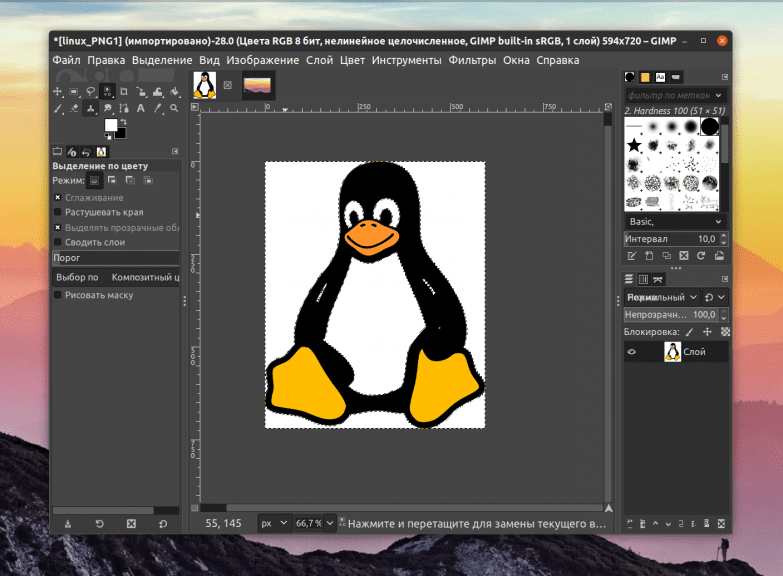
Ouvrez tout d'abord le menu de sélection et sélectionnez par couleur. Cliquez sur la couleur de l'arrière-plan et tout l'arrière-plan sera sélectionné. Le résultat sera le suivant :
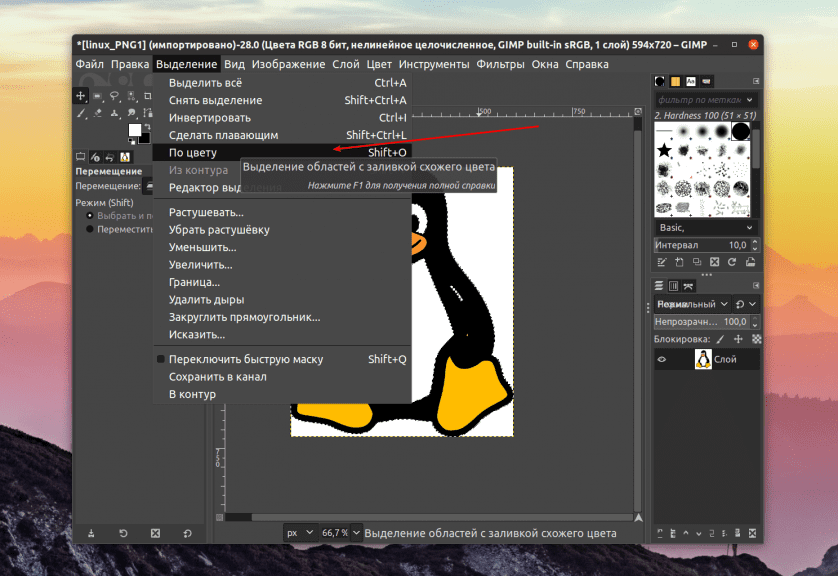
Il arrive que l'arrière-plan ne soit pas tout à fait homogène. Dans ce cas, vous pouvez remédier à la situation en modifiant la valeur des seuils dans la barre latérale vers le haut. Mais gardez à l'esprit que cette méthode ne fonctionne que lorsqu'il y a un fort contraste entre l'objet lui-même et l'arrière-plan.
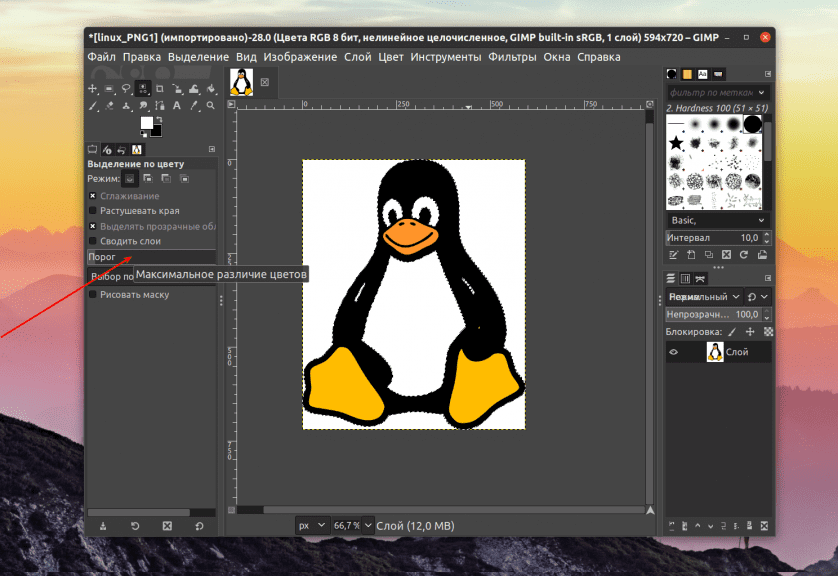
Puisque l'arrière-plan est maintenant sélectionné et que nous devons sélectionner l'objet, nous ouvrons le menu "Sélection" et choisissons la fonction "Inverser". Nous pouvons maintenant copier l'objet en utilisant le menu contextuel ou le raccourci clavier Ctrl+C. Une fois copié, nous pouvons le coller sur une autre image.
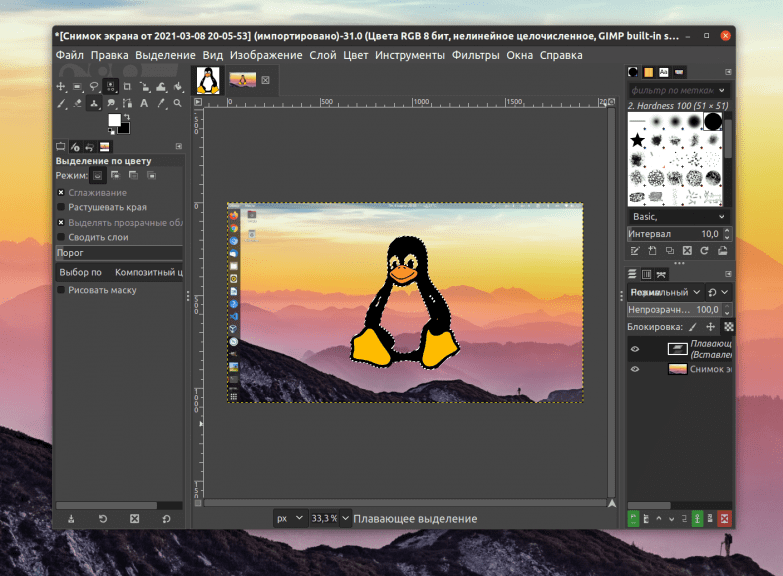
L'objet est copié et nous pouvons le coller sur un arrière-plan vierge ou sur toute autre image.
Sélection manuelle d'un objet dans Gimp
Si la tâche est assez complexe, c'est-à-dire si l'objet est très différent de l'arrière-plan, nous devons le sélectionner manuellement. Pour ce faire, Gimp dispose d'un outil appelé "Sélection libre".
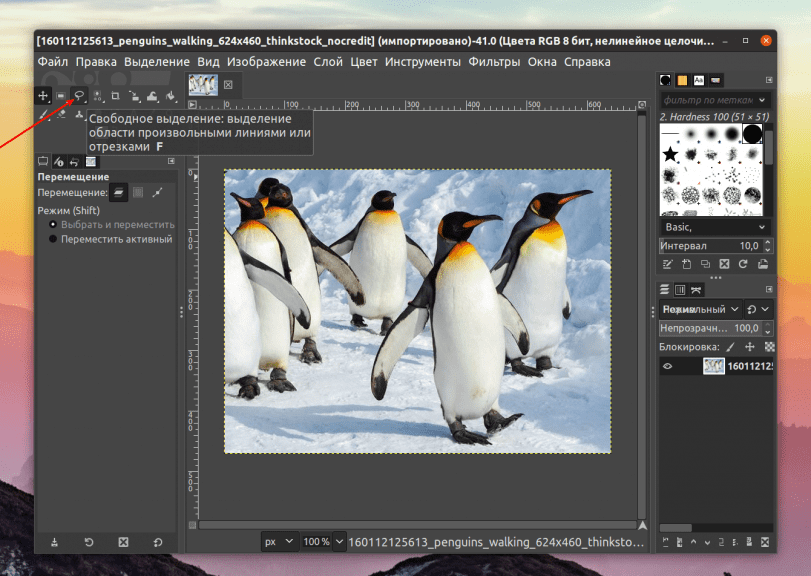
Activez-le, puis cliquez soigneusement sur le contour de notre objet et sélectionnez-le complètement. Pour faciliter le travail, vous pouvez agrandir l'objet. Pour ce faire, utilisez la molette de la souris de l'ordinateur - faites-la défiler en appuyant simultanément sur la touche Ctrl.
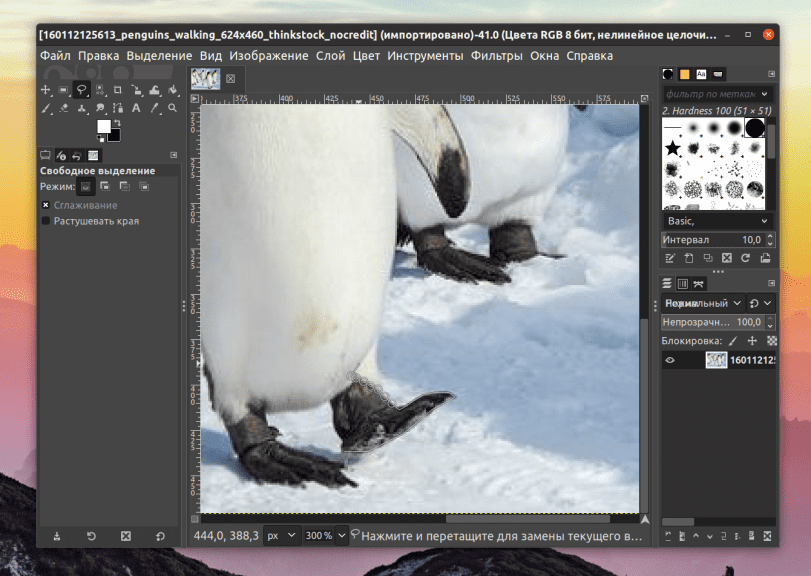
Utilisez les ascenseurs latéraux pour vous déplacer, mais ne cliquez pas sur l'objet lui-même, car vous devrez recommencer tout le travail. La tâche de l'utilisateur consiste à sélectionner l'ensemble de l'objet en fermant le contour, c'est-à-dire en revenant à la position d'origine - le point.
Si vous faites tout correctement, l'objet sera sélectionné :
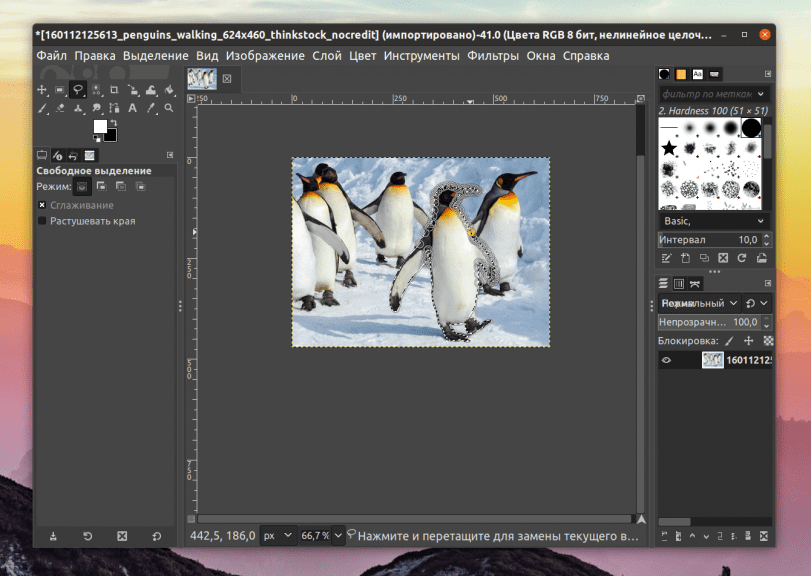
Il peut maintenant être copié (de la manière décrite ci-dessus) et collé dans une autre image.
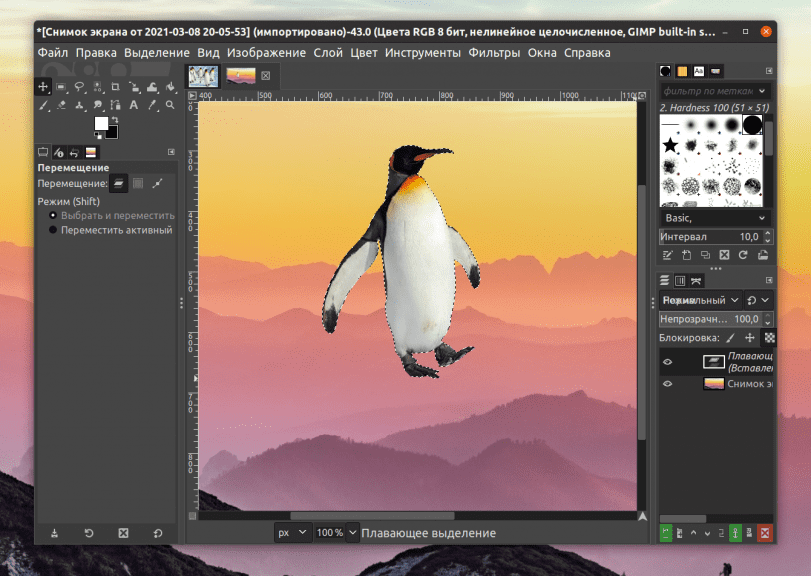
Les objets complexes sont assez difficiles à découper, mais les formes simples ne posent aucun problème.
Vous savez maintenant comment découper un objet dans Gimp et l'utiliser dans une autre image.






































